Главная >
В этой статье вы'узнаете, как отправлять широковещательные сообщения и автоматически обрабатывать ответы от контактов.
При массовой рассылке сообщений вы можете получить огромный поток сообщений в ответ на предложение или опрос. Рабочие процессы позволяют быстро реагировать на эти сообщения и сегментировать их.
Отдельные широковещательные ответы от других сообщений
Сегментируйте контакты в соответствии с их ответами
Легко справляться с большим количеством откликов на трансляции
Способ 1: отправьте широковещательное сообщение, чтобы сделать объявление и настроить автоматический ответ.
Способ 2: Отправьте широковещательное сообщение с вопросом с несколькими вариантами ответов и настройте автоматический ответ на основе ответов.
Настройте объявление в виде трансляции для контактов.
Автоматически проверять, является ли полученное сообщение ответом на трансляцию.
Совет:Узнайте больше отом, как настроить трансляцию, здесь.
Шаг 1: Перейдите в модуль Трансляции и настройте трансляцию. Для содержимого сообщения выберите Добавить Содержимое > Текстовое сообщение и предоставьте объявление, которое будет отправлено в виде трансляции.
Шаг 2: Настройте рабочий процесс с условием триггера и условием ветви для фильтрации ответов.
Настройка Триггер рабочего процесса, срабатывающий при открытии разговора контактом
Совет:Узнайте больше оТриггерах здесь.
Разверните меню Условия триггера и выберите Источник из раскрывающегося списка Категория , чтобы запустить рабочий процесс с триггером «Открытый разговор».
Выберите равно из раскрывающегося списка Оператор .
Выберите Контакт из раскрывающегося списка Выберите .
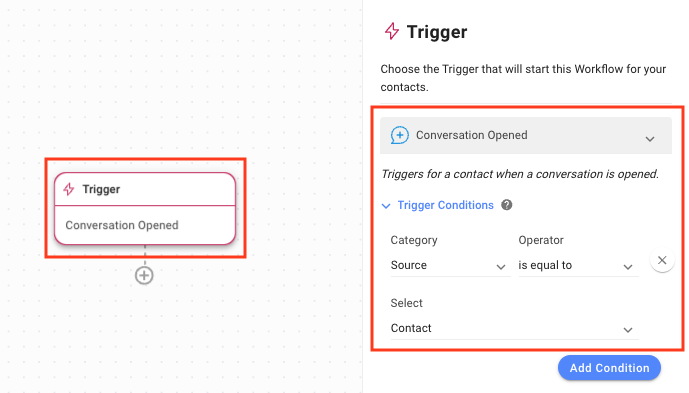
Настройка параметров Branch для проверки источника и содержания сообщения
Добавьте ветвь в рабочий процесс и выберите Источник последнего исходящего сообщения из раскрывающегося списка Категория .
Выберите равно из раскрывающегося списка Оператор .
Выберите Трансляция из раскрывающегося списка Выберите .
Нажмите Добавить условие , чтобы добавить еще одно условие.
Нажмите оператор и .
Выберите Последнее исходящее сообщение из раскрывающегося списка Категория .
Выберите содержит из раскрывающегося списка Оператор .
Введите сообщение, отправленное в широковещательной рассылке, в поле Значение , чтобы обозначить, для какого широковещательного сообщения предназначен этот ответ.
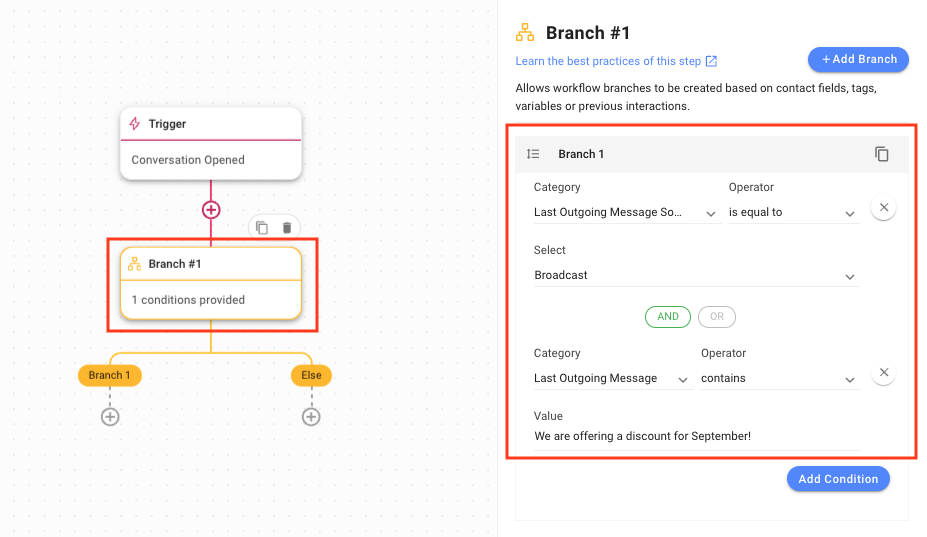
При получении сообщения от контакта этот рабочий процесс проверяет, является ли сообщение ответом на отправленное вами широковещательное сообщение; если да, он проверяет, что представляло собой широковещательное сообщение. Если текст широковещательного сообщения соответствует тому, на который вы задали ответ, рабочий процесс будет продолжен, в противном случае он завершится.
Отправьте вопрос с несколькими вариантами ответов или вопрос с ограниченным количеством ответов в виде рассылки контактам.
Автоматически проверяйте, является ли полученное сообщение ответом на вашу трансляцию.
Шаг 1: Перейдите в модуль Трансляции и настройте трансляцию. В разделе «Содержание» выберите Множественный выбор , чтобы задать вопрос с множественным выбором. Вы также можете использовать текстовое сообщение, чтобы задать простой вопрос, требующий ответа «да» или «нет».
Совет:Узнайте больше отом, как настроить трансляцию, здесь.
Совет: Для шаблонных сообщений WhatsAppиспользуйте Быстрые ответы.
Шаг 2: Настройте рабочий процесс с условием триггера и условием ветви, чтобы проверить, было ли последнее отправленное сообщение широковещательным.
Настройка Триггер рабочего процесса, срабатывающий при открытии разговора контактом
Совет:Узнайте больше оТриггерах здесь.
Чтобы запустить рабочий процесс с триггером открытия беседы, убедитесь, что выбран триггер открытия беседы .
Разверните меню Условия триггера и выберите Источник из раскрывающегося списка Категория .
Выберите равно из раскрывающегося списка Оператор .
Выберите Контакт из раскрывающегося списка Выберите .
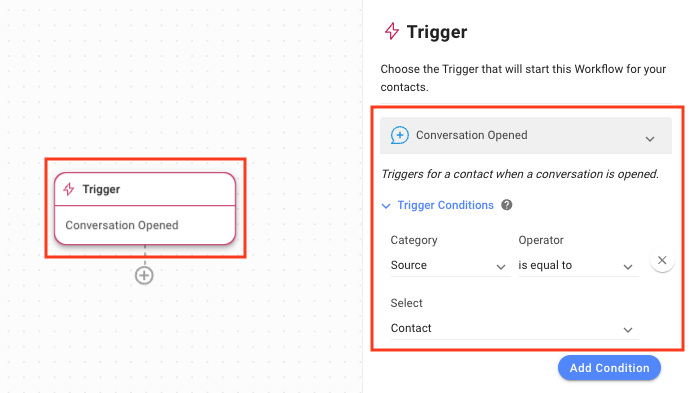
Настройка параметров Branch для проверки содержимого сообщения
Совет:Узнайте больше ос использованием Branch Step здесь.
Совет:Узнайте больше оТриггерах здесь.
Добавьте ветвь в рабочий процесс (для каждого варианта) и выберите Источник последнего исходящего сообщения из раскрывающегося списка Категория .
Выберите равно из раскрывающегося списка Оператор .
Выберите Трансляция из раскрывающегося списка Выберите .
Нажмите Добавить условие , чтобы добавить еще одно условие.
Нажмите оператор и .
Выберите Переменная из раскрывающегося списка Категория .
Выберите conversation.first_incoming_message из раскрывающегося списка Field .
Выберите равно из раскрывающегося списка Оператор .
Введите текст первого варианта ответа (вопроса с множественным выбором) в поле Выберите .
После этого создайте новую ветку для следующего варианта, пока не будут обработаны все варианты.
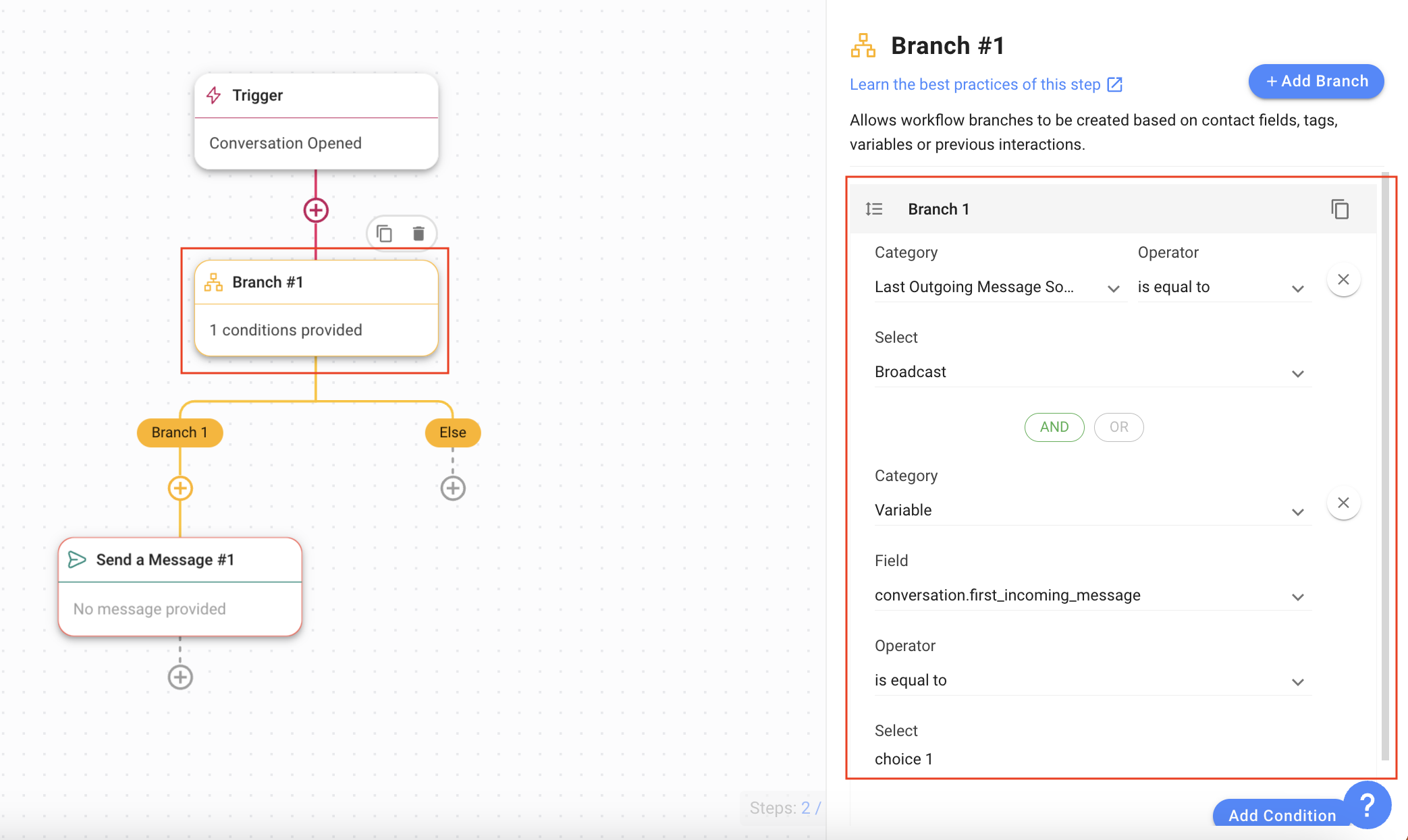
При получении сообщения от контакта этот рабочий процесс проверяет, содержит ли сообщение один из вариантов ответов из вопросов с несколькими вариантами ответов, отправленных в широковещательном сообщении. Если да, то рабочий процесс будет продолжен, в противном случае он завершится.
Совет:Узнайте больше оШаг отправки сообщения здесь.
В этом примере мы отправим буклет о новой продукции контакту, заинтересованному в нашей буклете о новой продукции.
Добавьте шаг Отправить сообщение в соответствующую ветку.
Выберите Файл или изображение из раскрывающегося списка Тип сообщения .
Выберите файл или изображение.
Совет: Узнайте больше о шаге «Отправить сообщение» здесь.
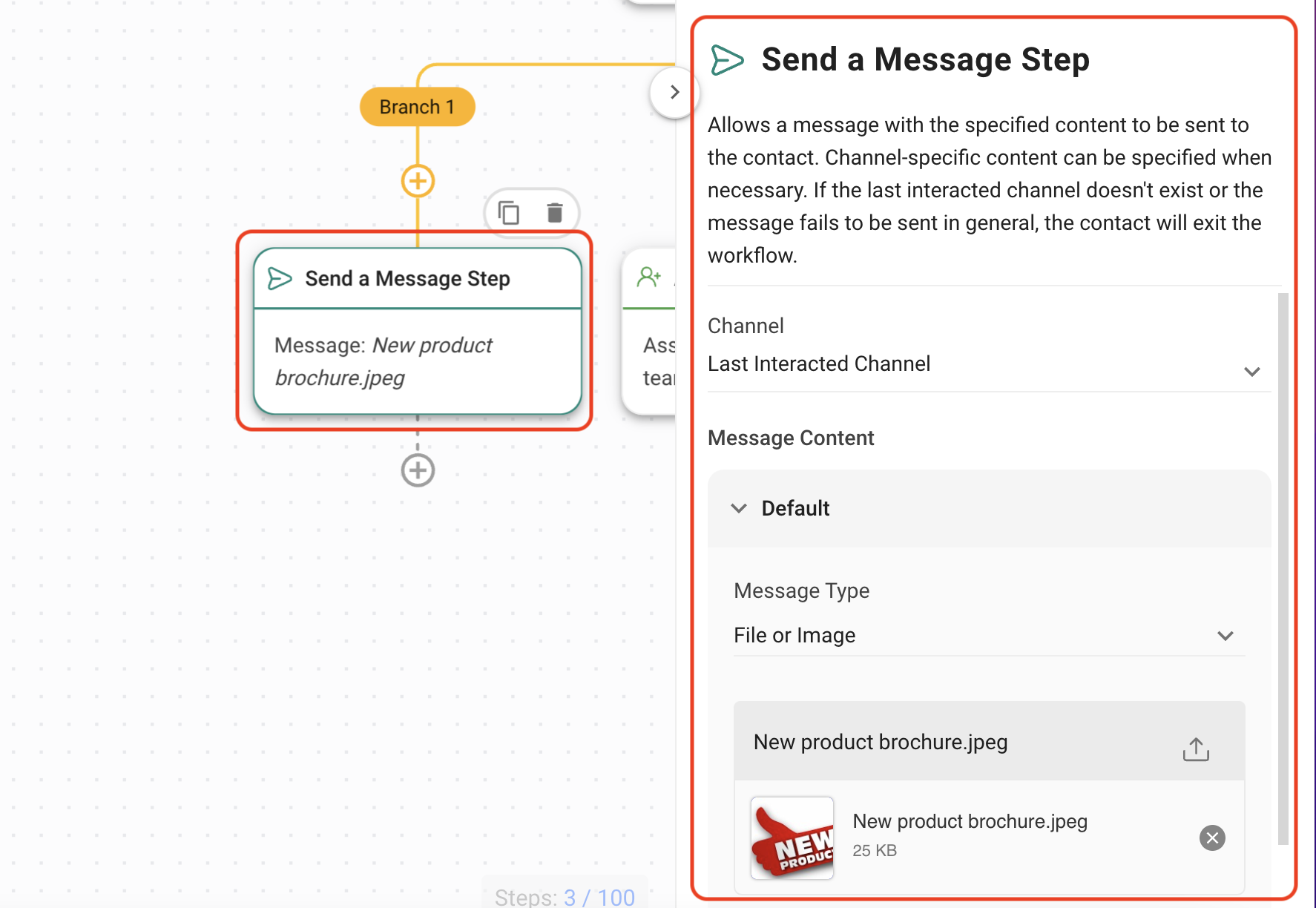
Совет: Другой вариант ответа на определенные ответы — это маршрутизация.
Соответствующие статьи 👩💻